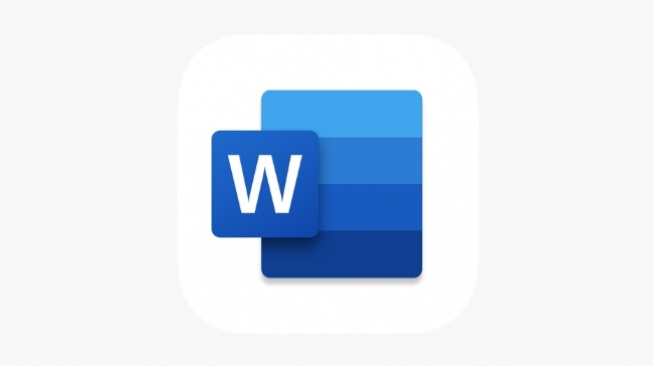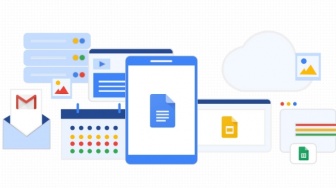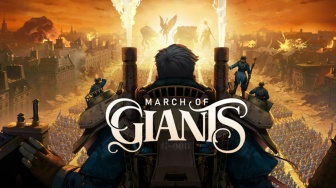Setelah kotak teks dimasukkan ke dalam dokumen Anda, Anda dapat menyesuaikannya sesuai keinginan Anda.
Misalnya saja, Anda dapat mengubah ukuran kotak dengan mengklik dan menyeret gagang sudut. Anda juga dapat mengubah warna kotak dan menambahkan batas.
Untuk melakukan ini, Anda dapat membuka tab Format di bagian atas layar dan memilih opsi Kotak Teks. Dari sana, Anda dapat menyesuaikan tampilan kotak Anda.
Langkah 4: Tambahkan Teks ke Kotak
Sekarang Anda memiliki kotak di dokumen Microsoft Word Anda, selanjutnya Anda dapat menambahkan teks ke dalamnya.
Untuk melakukan ini, cukup klik di dalam kotak dan ketik teks yang Anda inginkan. Anda juga dapat memformat teks, seperti mengubah font, ukuran, warna, dan lainnya.
Langkah 5: Pindahkan Kotak
Langkah terakhir adalah memindahkan kotak ke tempat yang Anda inginkan di dokumen Anda. Untuk melakukannya, Anda dapat mengklik dan menyeret kotak tersebut ke lokasi yang diinginkan.
Anda juga dapat mengubah posisi kotak dengan masuk ke tab Format dan memilih opsi Kotak Teks. Dari sana, Anda dapat mengatur posisi kotak.
Baca Juga: Cara Menggunakan Google Docs dan Fungsinya, Bukan Sekadar Alternatif Microsoft Word!
Itulah cara membuat kotak di Microsoft Word dengan mudah dan cepat. Sekarang, Anda tidak perlu bingung lagi bagaimana cara membuat kotak di Microsoft Word. Semoga tutorial Microsoft Word di atas bermanfaat!
Kontributor : Damai Lestari